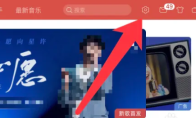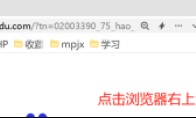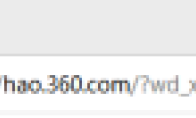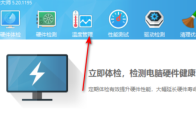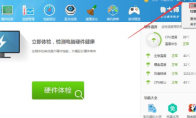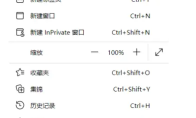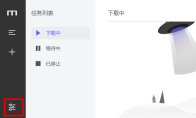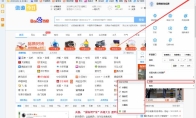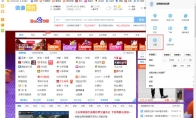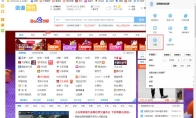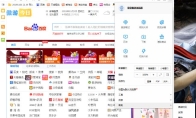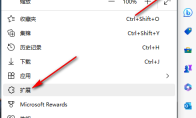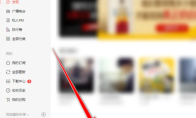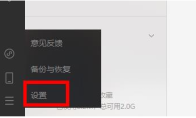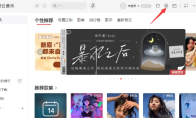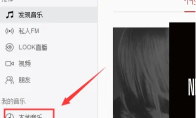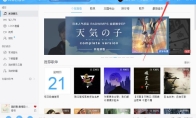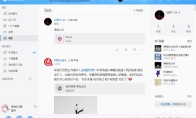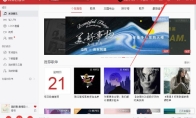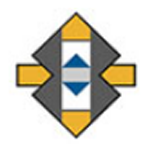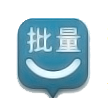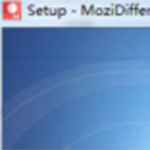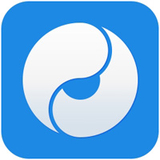84.55MB / 2025-09-30
网易云音乐软件中,我们可以直接在桌面显示歌词跟唱,那么如何设置你知道吗?本文为大家带来关于在桌面上显示歌词的详细教程分享,快一起来看看吧!网易云音乐怎么在桌面上显示歌词1、双击打开软件,点击右上角的齿轮"设置"图标。 2、然后在打开的界面中的,找到"歌词"中的"菜单栏歌词",将其勾选上就可以了。
360安全浏览器软件是一款非常专业好用的浏览器工具,其中很多用户对于如何关闭360推荐,还不是很了解。下面为大家带来关于360安全浏览器关闭360推荐的方法教程分享,快一起来看看吧!360安全浏览器怎么关闭360推荐1、双击打开软件,点击右上角的三条横线图标。 2、接着点击下方选项列表中的"设置"。 3、在打开的窗口界面中,点击左侧中的"基本设置",然后可以看到右侧中的"同时打开360推荐"小方框被勾选上了。 4、最后将"同时打开360推荐"小方框取消勾选就可以了。
360安全浏览器是一款好用的安全防护的工具,那么应该如何设置老板键呢?这里为大家带来关于设置老板键的详细教程分享,快一起来看看吧!360安全浏览器怎么设置老板键1、双击打开软件,点击右上角的三条横线图标。 2、接着点击下方选项列表中的"设置"。 3、进入到新的窗口界面后,点击左侧中的"快捷键",然后找到右侧中的"启用老板键",将其小方框勾选上,并点击"设置老板键"按钮。 4、最后在弹出的窗口中,输入想要设置的快捷键,点击确定保存就可以了。
鲁大师是很多用户喜欢的电脑安全防护的软件,那么你知道如何设置温度报警阈值吗?本文为大家带来详细的设置教程,小伙伴的小伙伴快一起来看看吧!鲁大师如何设置温度报警阀值1、双击打开软件,点击上方菜单栏中的"温度管理"选项。 2、接着点击下方中的"温度监控"选项。 3、然后找到右下角"功能开关"中的"高温报警",将其开关按钮打开,并点击"设置"按钮。 4、最后在打开的窗口界面中,输入合适的报警阈值,随后点击确定保存即可。
鲁大师软件是很多用户喜欢使用的一款安全防护的工具,我们应该如何开启网站安全提醒呢?本文为大家带来关于设置开启开启网站安全提醒的方法教程分享,快一起来看看吧!鲁大师软件如何设置开启网站安全提醒1、点击软件右上角的三条横线图标,选择下方选项列表中的"设置"。 2、在打开的窗口中,点击左侧栏中的"上网防护"选项。 3、然后找到右侧中的"启用网站安全提醒",将其小方框勾选上即可。
Edge浏览器中的印象笔记如何取消红色波浪线,还有很多小伙伴不是很了解。本文为大家带来详细的取消教程,快一起来看看吧!Edge浏览器中的印象笔记如何取消红色波浪线1、双击打开软件,点击右上角的三条横线图标,选择下方选项列表中的"设置"。 2、接着在打开的窗口中,点击左侧栏中的"语言"选项。 3、然后找到右侧中的"检查拼写",将其中的功能开关打开就可以了。
Motrix是一款非常全面的下载工具,我们是可以直接使用迅雷下载链接的,那么如何使用呢?本文为大家带来关于使用迅雷下载链接的详细教程分享,快一起来看看吧!motrix怎么使用迅雷下载链接1、双击打开软件,点击左下角的"设置"图标。 2、在打开的窗口中,点击左侧中的"进阶设置"选项。 3、接着找到右侧中的"下载协议",将其中的"迅雷链接"开关按钮打开。 4、然后点击左下角的"保存并应用"按钮。 5、最后如果想要下载迅雷链接资源的话,点击左侧栏中的"+"按钮,在弹出的窗口中,复制粘贴链接地址,点击"提交"按钮即可。
傲游浏览器软件是很多用户必备的浏览器软件,我们是可以直接更改显示字体的。本文为大家带来关于更改网页显示字体的详细教程,想了解的小伙伴快一起来看看吧!傲游浏览器怎么更改网页显示字体1、双击打开软件,点击右上角的三条横线图标,选择下方选项列表中的"设置"。 2、在打开的窗口界面中,点击左侧中的"高级"选项。 3、然后找到右侧中的"网页显示字体",点击选项框的下拉按钮,选择合适的字体大小就可以了。
傲游浏览器怎么关闭侧边栏,不少用户还不是很了解。本文为大家带来关于关闭侧边栏的详细教程分享,想了解的小伙伴快一起来看看吧!傲游浏览器怎么关闭侧边栏1、双击打开软件,点击右上角的三条横线图标,选择下方选项列表中的"皮肤"。 2、然后再点击其中的"侧边栏"选项,将其小方框取消勾选即可关闭。
傲游浏览器软件中,我们是可以直接设置默认搜索引擎的,那么具体如何操作呢?本文为大家带来关于设置默认搜索引擎的详细教程,快一起来看看吧!傲游浏览器怎么设置默认搜索引擎1、点击软件右上角的三条横线图标,选择下方选项列表中的"设置"。 2、在打开的窗口中,点击左侧栏中的"基本设置",接着点击右侧"默认搜索引擎"中的选项框下拉按钮,选择合适的搜索引擎即可。 3、然后点击右侧的"搜索引擎列表管理"按钮,可以对搜索引擎列表进行添加或者删除操作。
傲游浏览器软件中,大部分小伙伴对于如何修改默认下载工具,还不是很清楚。本文为大家带来关于修改默认下载工具,还不是很清楚。本文为大家带来详细的介绍,快一起来看看吧!傲游浏览器怎么修改默认下载工具1、点击软件右上角的三条横线图标,选择下方选项列表中的"设置"。 2、进入到新的窗口界面后,点击左侧中的"基本设置"选项,然后找到右侧中的"默认下载工具",点击选项框的下拉按钮,选择合适的下载工具选项即可。
傲游浏览器软件是一款很多小伙伴喜欢使用的浏览器工具,一些小伙伴对于如何升级这款软件,还不是很了解。本文为大家带来关于升级软件的详细教程,快一起来看看吧!傲游浏览器怎么升级1、点击软件右上角的三条横线图标,选择下方选项列表中的"帮助",再点击其中的"关于"。 2、然后在打开的窗口中,会对浏览器进行自动的检查更新,如果是最新版本的话,无需升级,如果拥有最新版本的话,按照提示进行升级即可。
Edge浏览器软件是一款很多用户必备的浏览器工具,其中如何安装itab插件,一些用户还不是很了解。这里为大家带来详细的安装教程,希望可以帮助到大家!Edge浏览器怎么安装iTab插件1、双击进入软件,点击右上角的"..."按钮,选择下方选项列表中的"扩展"。 2、接着再点击其中的"打开Microsoft Edge加载项"选项。 3、进入到新的窗口界面后,在左上角搜索框中输入"iTab",回车进行搜索。 4、在右侧给出的搜索结果中,找到"iTab"选项,可以点击名称进入详情页进行查看,也可以直接点击"获取"按钮。 5、点击右上角的"获取"按钮。 6、然后在弹出的提示窗口中,点击"添加扩展"选项。 7、添加完成后,点击右上角的插件图标,点击下方选项列表中的"管理扩展"。 8、最后找到"iTab"插件,将与该插件相关
喜马拉雅是一款很多用户必备的听书、听英语、听小说的服务平台。我们在使用软件的时候,经常会有片头片尾,那么应该如何跳过呢?本文为大家带来关于跳过片头片尾的详细教程分享,快一起来看看吧!喜马拉雅电脑版如何跳过片头片尾1、双击打开软件,点击下方播放栏中的有声小说标题。 2、进入新打开的界面后,点击右上角的三个点"..."按钮。 3、接着选择下拉选项列表中的"跳过片头片尾"。 4、然后在弹出的窗口中,滑动"跳过片头"和"跳过片尾"下方的滑块,即可自定义设置跳过片头片尾的时间。 5、最后点击下方中的"确定"即可。
微信软件中,不少用户使用微信聊天的时候,想要查看具体的保存位置。本文为大家带来关于微信聊天记录保存位置的详细介绍,想了解的小伙伴快一起来看看吧!微信电脑版聊天记录保存在哪个文件夹1、双击打开软件,点击左下角的三条横线图标,选择选项列表中的"设置"。 2、在打开的窗口界面中,点击左侧中的"文件管理"选项。 3、然后找到右侧中的"文件管理",就可以查看到聊天记录的保存为位置,点击"打开文件夹"按钮即可进入文件夹,也可以点击"更改"按钮对保存位置进行更改设置。
网易云音乐软件中,很多用户对于如何更改字体,还不是很了解。本文为大家带来关于更改字体的详细步骤分享,快一起来看看吧!网易云音乐电脑版如何更改字体1、双击打开软件,点击右上角的齿轮"设置"图标。 2、打开的窗口界面中,点击上方的"账号"选项,然后找到下方"常规"选项中的"字体选择",点击选项框的下拉按钮,在给出的选项列表中选择合适的字体就可以了。
网易云音乐软件中,我们是可以直接添加本地音乐的。那么,具体如何操作呢?本文为大家带来关于软件添加本地音乐的方法教程分享,希望可以帮助到大家!网易云音乐电脑版怎么添加本地音乐1、双击打开软件,点击左侧菜单栏中的"本地音乐"选项。 2、接着点击右侧中的"选择本地音乐文件夹"选项。 3、然后在弹出的窗口中,勾选需要添加的音乐文件夹,点击"添加文件夹"选项。 4、最后选择文件夹,点击下方的确定即可。
网易云音乐软件是一款深受用户们喜欢的音乐播放的工具,一些小伙伴想要清除缓存,但是不知道具体如何操作。这里为大家带来关于清除缓存的详细教程分享,快一起来看看吧!网易云音乐电脑版如何清除缓存1、双击打开软件,点击右上角的齿轮"设置"图标。 2、进入到新的窗口界面中,点击左侧栏中的"下载设置"选项。 3、然后找到右侧中的"缓存设置",点击"清理缓存"按钮就可以了。
网易云音乐软件是一款非常受欢迎的音乐工具,不少小伙伴对于怎么删除动态,还不是很了解。本文为大家带来关于网易云音乐删除动态的方法教程,快一起来看看吧!网易云音乐怎么删除动态1、双击打开软件,点击左侧菜单栏中的"朋友"选项。 2、然后就可以在右侧中查看到所有动态,选择需要删除的动态,右击动态选择选项列表中的"删除"。 3、然后在弹出的窗口中点击"确定"就可以了。
网易云音乐软件是一款非常受欢迎的音乐播放器,一些用户想要设置关闭主面板直接退出,但是不知道具体如何操作。这里为大家带来关于关闭主面板直接退出的详细教程,快一起来看看吧!网易云音乐如何设置关闭主面板直接退出1、双击打开软件,点击右上角的齿轮"设置"图标。 2、在打开的窗口界面中,点击左侧中的"常规"选项。 3、然后找到右侧中的"关闭主面板",最后将其中的"退出云音乐"勾选上就可以了。
52.67MB
2025-11-26
32.47MB
2025-11-26
53.12MB
2025-11-26
6.33MB
2025-11-26
20.91MB
2025-11-26
6.37MB
2025-11-26
84.55MB / 2025-09-30
248.80MB / 2025-07-09
2.79MB / 2025-10-16
63.90MB / 2025-11-06
1.90MB / 2025-09-07
210.99MB / 2025-06-09
374.16MB / 2025-10-26
京ICP备14006952号-1 京B2-20201630 京网文(2019)3652-335号 沪公网安备 31011202006753号违法和不良信息举报/未成年人举报:[email protected]
CopyRight©2003-2018 违法和不良信息举报(021-54473036) All Right Reserved